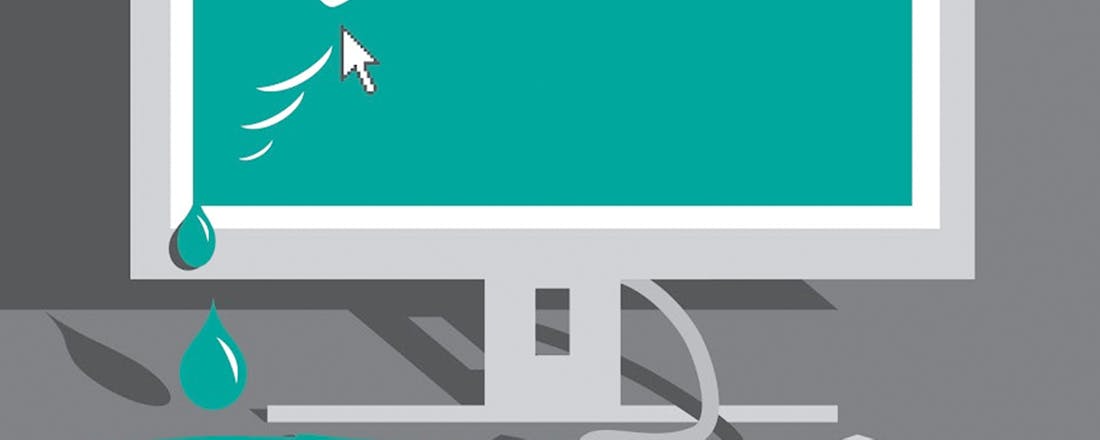Privacy op je werk: Wapen jezelf tegen de baas
Er zijn werkgevers die de online praktijken van werknemers bespieden. Ze lezen stiekem mee met je mail, checken je chatverkeer en zien wat je allemaal op internet uitspookt. Wens je meer privacy? Maak het je baas lastig en neem maatregelen om spionage tegen te gaan.
De Nederlandse wetgeving geeft werkgevers behoorlijk wat ruimte om online activiteiten van hun personeel te monitoren. Bij vermoeden van verminderde arbeidsproductiviteit, is het voor je baas al toegestaan om binnen redelijke grenzen een oogje in het zeil te houden. De kans bestaat dus dat je baas regelmatig meegluurt om te controleren of je het werk nog wel naar behoren doet. Lees ook: Zo scherp je de privacy-instellingen van Windows 10 aan.
Overigens biedt de wet nog wel enigszins privacybescherming, al zijn de exacte regels hiervan op verschillende manieren te interpreteren. Bij afwezigheid is het voor werkgevers toegestaan om je zakelijke mails te openen. Privémailtjes lezen is daarentegen niet toegestaan. Je baas mag wel weer gerichte controles uitvoeren om te zien of je wel voldoende met je werk bezig bent. Voor internet geldt min of meer hetzelfde. Je baas mag niet de hele dag meekijken met welke websites je bezoekt, maar steekproeven zijn wel mogelijk. Wanneer een werkgever wil monitoren, moet hij of zij de controle overigens wel melden bij het College Bescherming Persoonsgegevens.
Netwerkverkeer loggen
Vraag je je af: hoe ziet mijn baas wat ik allemaal online doe? Het antwoord hierop is simpel, namelijk door al het netwerkverkeer te loggen. De systeembeheerder of IT-afdeling van een organisatie beschikt hiervoor veelal over specifieke software. Hiermee lukt het om te achterhalen welke websites je allemaal hebt bezocht. Alle data die je ontvangt en verzendt legt een monitorprogramma namelijk vast in een informatiebestand. Deze informatie is gekoppeld aan je bedrijfsaccount of het IP-adres van je pc en is dus naar jou herleidbaar. Het controleren van e-mail is nog eenvoudiger, want werkgevers loggen simpelweg in op je account. Verder is het voor je baas ook mogelijk om e-mailverkeer te scannen en onderschepte mailtjes stiekem te lezen.
Surfen zonder pottenkijkers
Er is een aantal mogelijkheden om anoniem op internet te surfen zonder dat je baas stiekem meegluurt. Je versleutelt het internetverkeer eventueel via een VPN-server. In dat geval installeer je op de pc of laptop een programma dat een virtuele tunnel naar een online server realiseert. Hiervoor is het wel een voorwaarde dat je voldoende rechten hebt om eigen software te installeren op de werkmachine. Is dat bij jou niet het geval? Neem dan een eigen laptop mee en installeer daarop een VPN-server om privétaken uit te voeren. Wil je onopvallender te werk gaan, dan gebruik je hiervoor eventueel een tablet of smartphone.
Het is ook mogelijk om thuis een VPN-server op te tuigen, zodat je geen abonnement bij een commerciële aanbieder hoeft af te sluiten. Wanneer je in een browser een website opvraagt, haalt de VPN-server de benodigde data binnen. Vervolgens sluist de server de gegevens via een versleutelde verbinding door naar je werkmachine, zonder dat het voor werkgevers mogelijk is om de inhoud van het internetverkeer te detecteren.
Dongel
Het nadeel van een VPN-server is dat je werkgever kan zien dat je hiervoor speciale software gebruikt. Dat roept wellicht vervelende vragen op. Als alternatief gebruik je voor privézaken tijdens het werk een dongel voor mobiel internet. Je haalt de netwerkkabel tijdelijk uit je werk-pc en bezoekt websites via een draadloze 3G- of 4G-verbinding. Doe de simkaart van je smartphone in de dongel en bezoek websites zonder dat je last hebt van een nieuwsgierige baas.
©PXimport
Een dongel voor mobiel internet biedt een mogelijkheid om het zakelijke netwerk te omzeilen.
Tethering
Dankzij de functie tethering is het mogelijk om de mobiele internetverbinding van je smartphone met de werk-pc te delen. In dat geval functioneert het mobiele apparaat als modem. Op een iPhone navigeer je achtereenvolgens naar Instellingen / Persoonlijke hotspot, waarna je de schakelaar activeert. Je koppelt de iPhone op drie manieren aan je werkmachine, namelijk via usb, bluetooth of wifi. Voor laatstgenoemde optie is het noodzakelijk om een wachtwoord in te stellen op het mobiele toestel. Android-apparaten hebben onder de naam Tethering en mobiele hotspot een vergelijkbare functie aan boord. Je vindt deze optie bij de netwerkinstellingen van je mobiele apparaat.
Gebruikerssporen wissen
Dankzij een VPN-server of mobiele internetverbinding ben je de monitorsoftware van systeembeheerders te slim af. Houd er wel rekening mee dat je werk-pc ook privacygevoelige gegevens lokaal bewaart. Denk bijvoorbeeld aan cookies, de zoekgeschiedenis en bezochte websites. Gelukkig beschikken tegenwoordig alle browsers over een privéknop waarbij het programma dergelijke gegevens niet opslaat. In Chrome open je hiervoor bijvoorbeeld een nieuw incognitovenster via de sneltoets Ctrl+Shift+N. Ook Microsoft Edge, Internet Explorer en Firefox hebben een dergelijke functie in huis. Je wist overigens eenvoudig bestaande gegevens die je browser al eerder hebt opgeslagen. In de meeste browsers roep je het gewenste menu op via de toetsencombinatie Ctrl+Shift+Delete.
©PXimport
Zorg ervoor dat je browser geen surfgegevens lokaal bewaart en gebruik de privéfunctie.
Beperkte rechten
Op veruit de meeste werkmachines is er sprake van beperkte rechten, omdat werkgevers (dan wel systeembeheerders) graag de controle houden over de pc's. Je kunt dan bijvoorbeeld geen nieuwe software installeren, omdat je baas dat niet wil. Hiervoor is meestal toestemming vereist van de systeembeheerder. Bepaal je liever zelf welke programma's je gebruikt? Ga dan op zoek naar portable versies. Vooral ontwikkelaars van freeware bieden programma's aan die je zonder installatieprocedure kunt gebruiken. Neem maar eens hier een kijkje.
Je downloadt hier onder meer een portable versie van Firefox, Chrome en allerlei spelletjes. Houd er overigens wel rekening mee dat sommige werkgevers ook het gebruik van portable software blokkeren, maar het is in ieder geval het proberen waard. Strenge werkgevers beperken zelfs de toegang tot internet. Ze willen bijvoorbeeld niet dat hun personeel onder werktijd op Facebook, YouTube of NPO Gemist zit en blokkeren om die reden de toegang tot deze websites. De oplossing hiervoor is al eerder in dit artikel aan bod gekomen, namelijk het gebruik van een VPN-server, eventueel op je eigen laptop of een tablet/smartphone. Andere oplossingen om geblokkeerde websites evengoed te bezoeken, zijn het gebruik van het anonimiteitsnetwerk Tor of een proxyserver.
©PXimport
De mobiele versie van de browser Chrome draai je bijvoorbeeld vanaf een usb-stick.
Sociale media
Wanneer je dagelijks op sociale media als Facebook, Instagram en Twitter actief bent, post je misschien wel eens een statusbericht, foto of tweet onder werktijd. Je zorgt er eenvoudig voor dat je baas de inhoud hiervan niet te zien krijgt. Bij veel bedrijven is het immers niet toegestaan om onder werktijd met sociale media bezig te zijn. Allereerst is het belangrijk dat je je baas nooit als online vriend toevoegt aan je contactenlijst. Pas verder ook op met overige collega's, want wie weet komen er anders evengoed privégegevens bij de leidinggevende terecht. Scherm je profiel daarnaast zo veel mogelijk af, zodat de inhoud alleen voor vrienden zichtbaar is. Onder andere Facebook heeft diverse privacy-instellingen.
Klik bovenaan op je profielpagina maar eens op het pictogram met het hangslotje. Je gebruikt deze privacysnelkoppelingen om na te gaan voor wie je statusberichten zichtbaar zijn. Geef zo nodig aan dat je berichten voortaan alleen met vrienden wilt delen. Op Twitter en Instagram is het mogelijk om tweets en foto's af te schermen, waarbij de updates alleen voor goedgekeurde personen toegankelijk zijn.
©PXimport
Je voorkomt eenvoudig dat iedereen persoonlijke statusberichten op Facebook kan zien.
Data vernietigen
Als je weleens privébestanden op de computer bewaart, is het onvoldoende om de data via de standaardfunctie van Windows weg te gooien. De gegevens staan in werkelijkheid nog altijd op de harde schijf. Via gespecialiseerde software is het mogelijk om de bestanden weer terug te halen, waardoor de werkgever in theorie kan zien welke privédata je hebt bewaard. Om te voorkomen dat dit gebeurt, is het noodzakelijk om de gegevens te overschrijven met andere data. Het gratis en bekende tooltje CCleaner heeft hiervoor een handige functie in huis. Via Gereedschap / Gegevenswisser lukt het om de vrije schijfruimte in Windows te overschrijven. Je selecteert het gewenste schijfstation, waarbij je aangeeft hoe vaak je wilt overschrijven. Wil je toch privébestanden permanent op een pc bewaren, kies dan voor een versleutelde map. Dit kan prima met het gratis programma TrueCrypt. Deze freeware is weliswaar al zo'n twee jaar niet meer bijgewerkt, maar functioneert nog altijd uitstekend.
©PXimport
CCleaner is in staat om vrije schijfruimte in Windows maximaal 35 keer te overschrijven.
Whatsappen
Het anonimiseren van WhatsApp is erg eenvoudig. Wanneer je berichten verstuurt en/of ontvangt, is het verstandig om hiervoor niet het wifi-netwerk van je werkgever te gebruiken. In dat geval gaan inkomende en uitgaande berichten langs de monitorsoftware van de IT-afdeling. Beter is om WhatsApp in een zakelijke omgeving via een mobiele internetverbinding te gebruiken. Dat geldt overigens ook voor overige privétaken van je smartphone. Is het mobiele bereik binnen het kantoorpand slecht, waardoor je genoodzaakt bent om het toestel te verbinden met wifi?
Veel VPN-providers bieden tegenwoordig ook een speciale app aan voor iOS- en Android-apparaten. Hiermee lukt het om al het netwerkverkeer van je toestel te versleutelen. Wanneer jouw baas je privénummer weet, is het slim om de privacy-instellingen van WhatsApp even aan te passen. Hij of zij ziet anders namelijk wanneer je voor het laatst de chatdienst hebt gebruikt en of dat tijdens werktijd is gebeurd. Open de privacy-instellingen van deze app en kies bij Laatst gezien voor de optie Niemand. Schakel verder de functie Leesbewijzen uit.
Proxysites
Naast het handmatig instellen van een proxyserver in je browser, kun je er ook voor kiezen om op internet naar kant-en-klare proxyservers te zoeken. Hiermee lukt het om websites te bezoeken die door je werkgever zijn geblokkeerd. Een simpele zoekopdracht in Google geeft je toegang tot diverse aanbieders. Typ het adres dat je wilt bezoeken en gebruik via een omweg Facebook, YouTube of Dumpert. Leuk is dat je ook de website Google Vertalen als proxyserver kunt gebruiken. Typ maar eens een url in het tekstvak en laat de inhoud hiervan naar het Nederlands vertalen. Klik vervolgens op de hyperlink om de website te openen.
©PXimport
Google Vertalen is eigenlijk een veredelde webgebaseerde proxyserver.